Microsoft Edge teste une nouvelle fonctionnalité pour désencombrer son expérience sur Windows 11
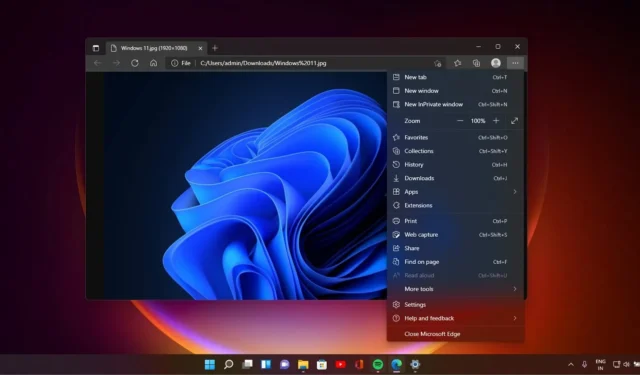
Microsoft ajoute une nouvelle fonctionnalité… pour désencombrer l’une des fonctionnalités controversées d’Edge : la barre latérale, qui peut être ancrée sur le côté droit de Windows 11 et Windows 10. Une nouvelle fonctionnalité ou fenêtre contextuelle est en cours de test dans Microsoft Edge Canary qui détecte automatiquement éléments inutilisés dans la barre latérale.
Microsoft a ajouté la barre latérale à Edge en septembre 2022 et a promis que cette fonctionnalité pourrait augmenter votre productivité sous Windows 11, en particulier Windows 10, qui n’est pas fourni avec Copilot. Par défaut, la barre latérale contient de nombreux outils accessibles côte à côte dans Microsoft Edge.
Par exemple, vous pouvez cliquer sur l’icône « Math Solver » pour effectuer des calculs rapides sans ouvrir une autre fenêtre. De même, vous pouvez ouvrir d’autres services comme Outlook directement dans la barre latérale, qui fonctionne parfaitement avec d’autres activités de navigation. Les éléments de la barre latérale sont ajoutés automatiquement, ce qui peut gonfler l’expérience Edge.
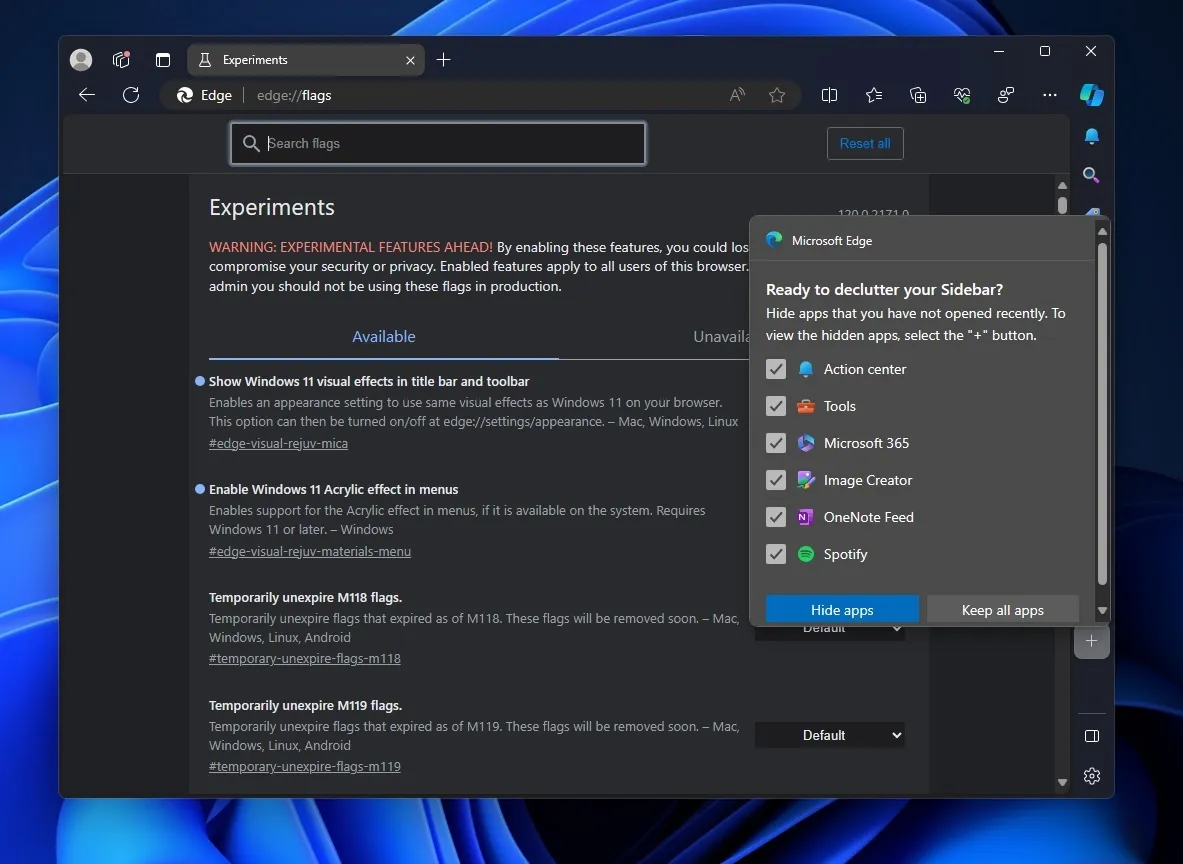
Microsoft souhaite corriger l’encombrement d’Edge, en commençant par désencombrer la barre latérale. Une nouvelle fenêtre contextuelle, comme le montrent les captures d’écran ci-dessus, vous permet de désencombrer votre barre latérale en masquant les applications que vous n’avez pas ouvertes récemment. Vous pouvez choisir entre « Masquer les applications » et « Conserver toutes les applications » dans la fenêtre contextuelle.
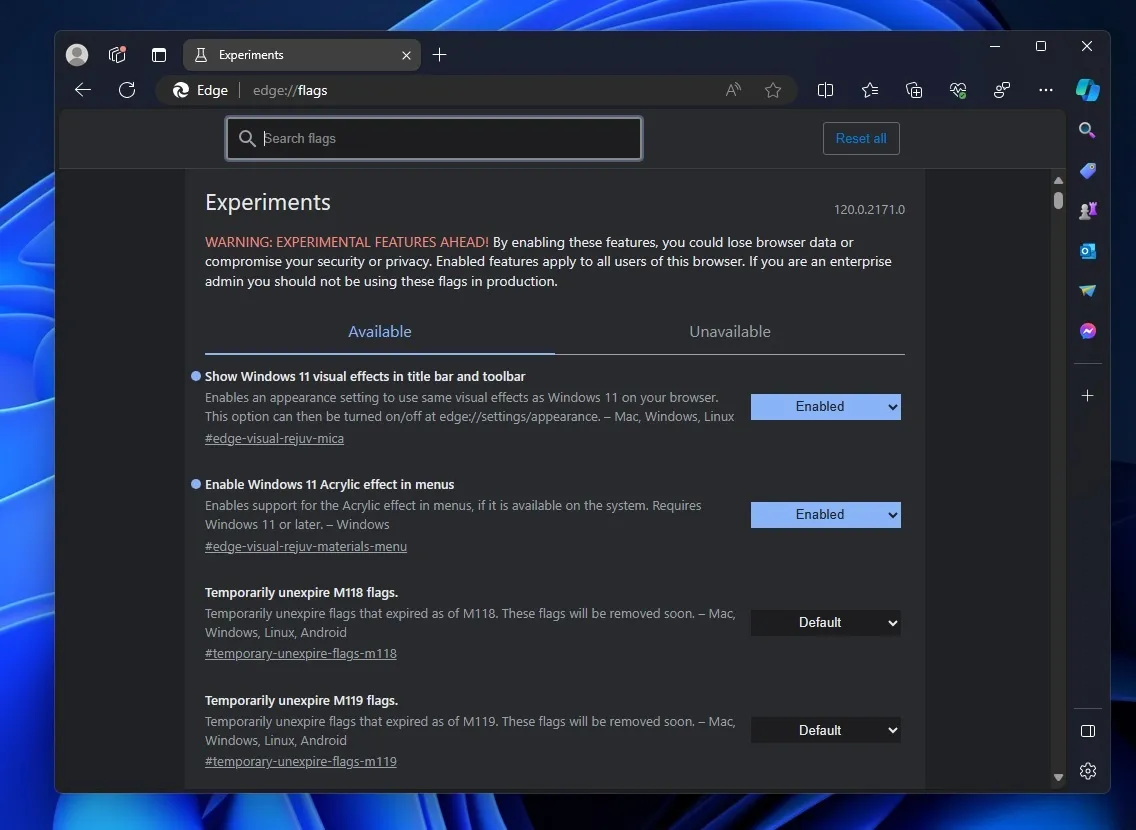
La première option, « Masquer les applications », masque toutes les applications inutilisées dans la barre latérale, ce qui rend le navigateur moins encombré. Vous pouvez afficher les applications cachées en sélectionnant le bouton « + ». La deuxième option rejette la suggestion de Microsoft et vous permet de conserver l’apparence existante.
Pouvez-vous désactiver la barre latérale dans Edge ?
Si vous détestez la barre latérale, vous pouvez la masquer en cliquant sur le bouton « Masquer automatiquement » dans la barre latérale, mais si vous souhaitez bloquer complètement la fonctionnalité, vous pouvez utiliser une stratégie de groupe.
Comme indiqué par Microsoft dans un document de support , vous pouvez bloquer la barre latérale dans la stratégie de groupe
à l’aide de la stratégie HubsSidebarEnabled. Lorsque la barre latérale est bloquée via la stratégie de groupe, elle bloque automatiquement toutes les applications.
Pour désactiver la barre latérale dans Edge à l’aide de l’éditeur de stratégie de groupe, essayez ces étapes :
- Ouvrez Modèles d’administration > Microsoft Edge . À partir de là, vous devrez trouver une option appelée Show Hubs Sidebar .
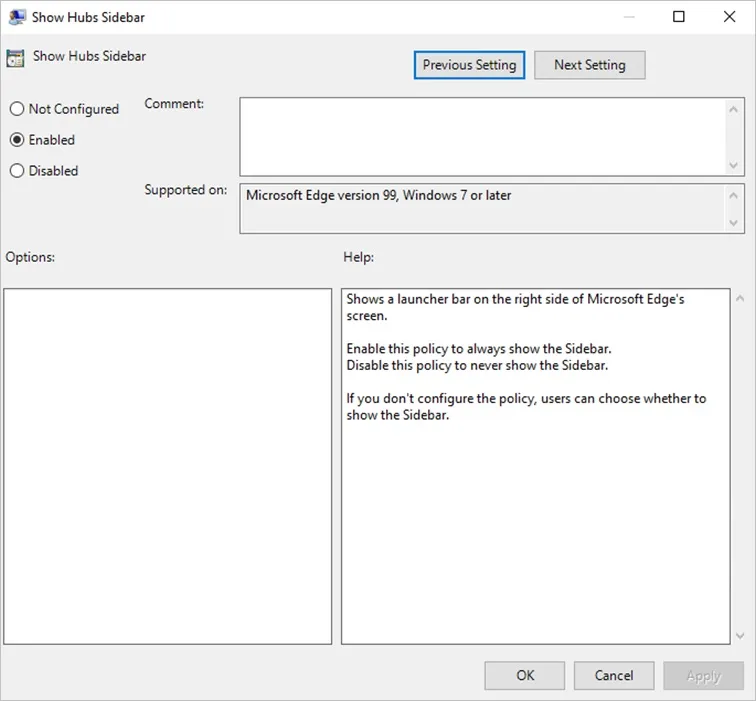
- Vous pouvez bloquer la barre latérale en sélectionnant Désactivé sous la barre latérale Afficher les hubs . De même, si vous souhaitez récupérer la barre latérale, sélectionnez Activé .
Après avoir apporté des modifications, appuyez sur le bouton « OK » et relancez Edge. Vous remarquerez une expérience Edge propre sans la barre latérale. Bien entendu, comme mentionné dans les deux seconds, vous pouvez annuler les modifications à tout moment.



Laisser un commentaire